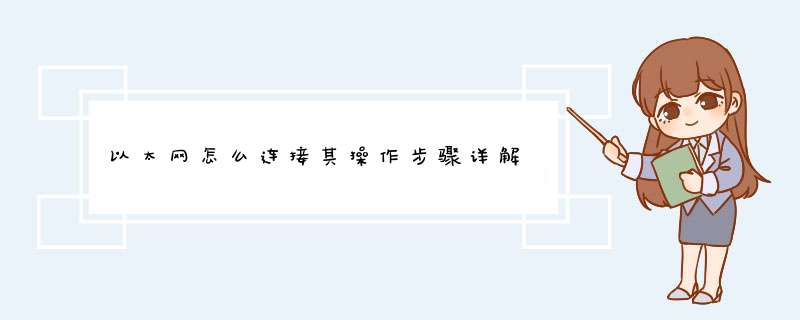
1、首先看路由器的背部有一个ip管理地址,然后记下来把。一般是192.168.1.1
以太网怎么连接其 *** 作步骤详解
2、用一根网线连接路由器和电脑,电脑修改ip修改如图点击保存。
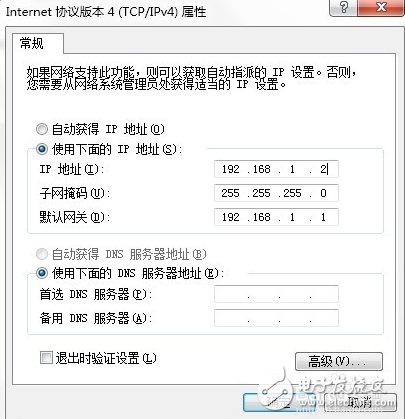
3、打开网页输入192.168.1.1
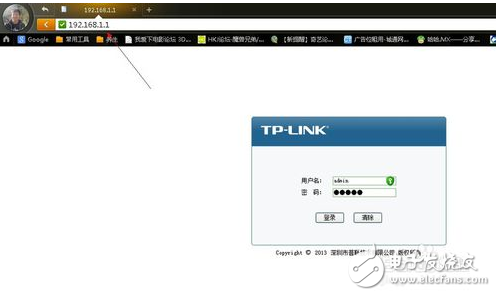
4、输入用户名和密码 一般的默认用户名和密码是admin 点击登陆进入界面
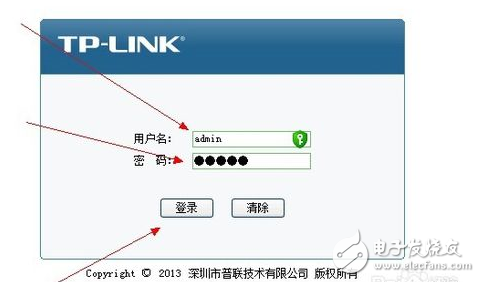
5、进入界面后会自动d出设置向导,点击下一步进行设置,如果没有d出,点击设置向导的导航按钮进行下一步 *** 作。
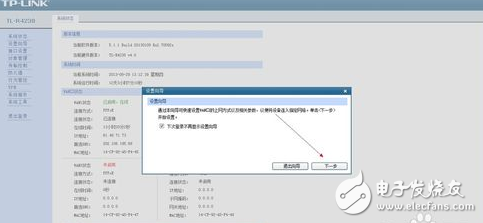
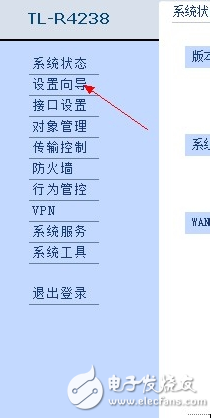
6、点击下一步进入端口选择 一般路由器只有1个端口,我的是企业路由器是4端口的 可以拨号4个所以这里我们选择1端口
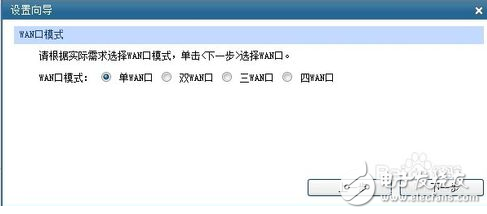
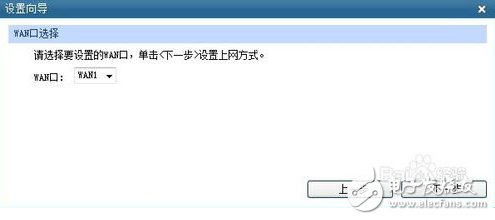
7、选择好了点击进入下一步进行拨号选择 一般有三种 大多数都是需要选择第一种 部分宽带选择第二种和第三种,
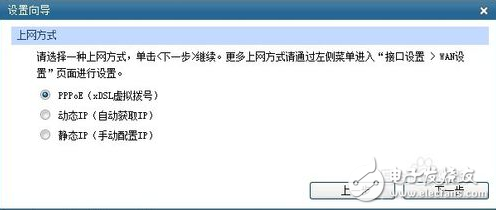
8、点击进入下一步进入拨号帐号和密码输入,点击下一步进行拨号,拨号过程中会出现波不上好,点击重试即可,如果多次拨号拨不上就需要去确认帐号和密码的正确性。
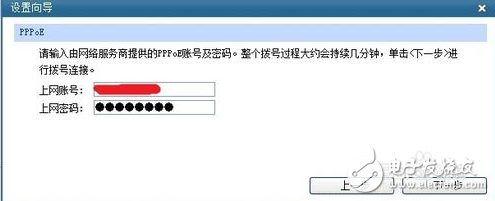
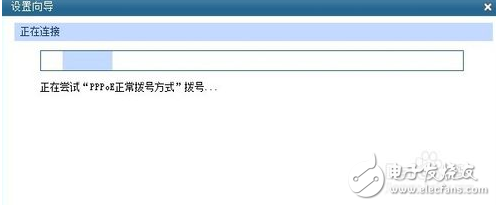
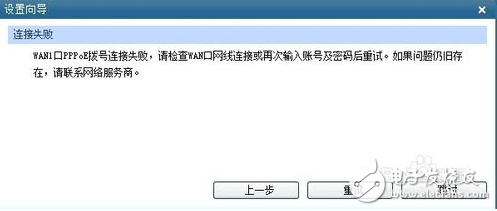
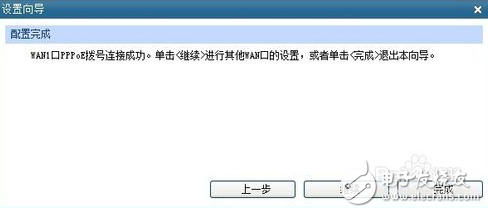
9、点击完成进入系统首页查看是否拨号成功。出现箭头所指的ip即表示拨号成功 能够正常上网
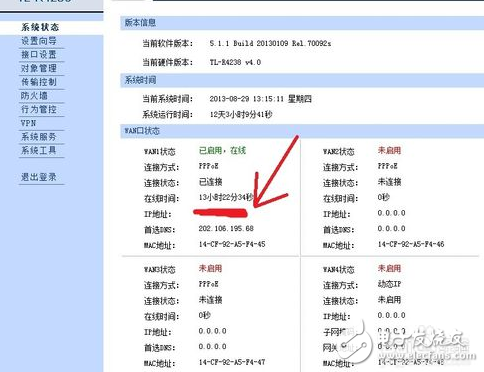
欢迎分享,转载请注明来源:内存溢出

 微信扫一扫
微信扫一扫
 支付宝扫一扫
支付宝扫一扫
评论列表(0条)